摩托羅拉 Edge 60 發布了。我的舊手機也是摩托羅拉的。請問有什麼方法可以將舊手機上的應用程式和資料遷移到新手機嗎?有沒有摩托羅拉的 app 可以實現這些功能?還是直接用谷歌備份就行?每種方法各有什麼優缺點?
- 來自 Reddit
您打算購買新的摩托羅拉手機嗎?性能卓越、5G 速度超快的新款 Edge 60 絕對值得考慮。當您購買新的摩托羅拉手機時,您可能會考慮如何將資料從摩托羅拉手機傳輸到另一部摩托羅拉手機。實際上,摩托羅拉的資料傳輸並不難,有很多方法可供選擇。在這裡,我們將教您 6 種簡單的方法,將資料從一部摩托羅拉手機傳輸到另一部摩托羅拉手機。
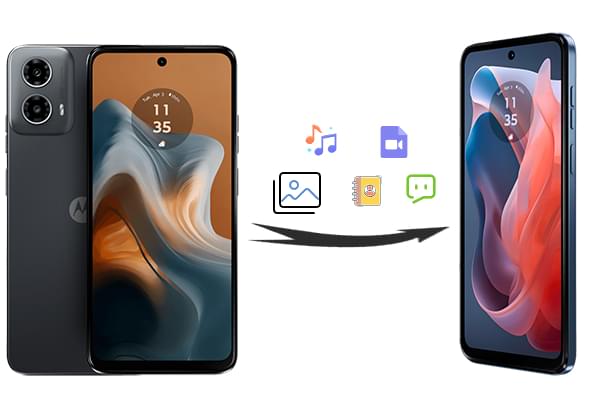
如何輕鬆實現摩托羅拉手機資料遷移?答案是使用專業的Coolmuster Mobile Transfer Mobile Transfer 。這款工具讓摩托羅拉手機資料遷移變得非常簡單,您只需三個步驟即可將資料從一部手機遷移到另一部手機:連接 > 選擇 > 遷移。整個過程無需 Wi-Fi,因此您無需擔心隱私外洩或資料遺失。
Coolmuster Mobile Transfer的主要功能
現在在您的電腦上下載Coolmuster Mobile Transfer並使用它來完成 Moto 到 Moto 的傳輸。
如何使用Coolmuster Mobile Transfer將資料從摩托羅拉傳輸到摩托羅拉:
01在您的電腦上安裝並啟動Coolmuster Mobile Transfer ,然後使用 USB 連接線將您的摩托羅拉手機連接到電腦。

02連接後,檢查您的舊摩托羅拉手機是否處於來源位置;如果不是,請點擊「翻轉」來切換兩部摩托羅拉手機的位置。

03選擇要傳輸的文件,然後按一下「開始複製」將資料從一台摩托羅拉傳輸到另一台。

您可以觀看影片指南來傳輸資料(約 2 分鐘):
Motorola Migrate 不再支援新的摩托羅拉設備,但您可以使用新的傳輸應用程式 Moto Migrate。這款應用程式現已在 Google Play 上架,您可以輕鬆在摩托羅拉手機上下載。
使用 Motor Migrate 將資料從摩托羅拉傳輸到摩托羅拉:
步驟1.在您的兩部摩托羅拉手機上下載並安裝 Moto Migrate。然後打開它。
第 2 步。使用 USB 連接線和 OTG 轉接器連接兩個摩托羅拉裝置。
步驟3.連接後,選擇要傳送的資料類型,然後按一下「傳輸」或「下一步」開始該程序。然後,您將在新的摩托羅拉手機上收到資料。

注意:如何使用Motorola Migrate ?閱讀本文以了解更多詳細資訊。
Google 帳戶也是將摩托羅拉資料遷移到新手機的好方法。您可以使用 Google 帳戶備份舊手機上的檔案和設置,換到新手機後,只需新增相同的 Google 帳戶即可遷移舊手機上的所有檔案。如果您的新手機已設置,則需要將手機恢復原廠設定才能進行此操作。因此,請在繼續操作之前備份您的手機資料。
支援的資料類型:聯絡人、訊息、應用程式資料、照片、影片、音樂、通話記錄、設定、日曆、文件
要透過 Google 備份將資料從舊手機傳輸到 Moto Razr 60 Ultra:
步驟 1. 在舊手機上,將所有內容備份到您的 Google 帳戶:開啟「設定」>「系統」>「備份」。然後啟用“透過 Google One 備份”,然後點擊“立即備份”。

第 2 步。在新手機上,如有必要,您可以執行恢復原廠設定以清除所有資料:前往「設定」>「備份和重設」>「恢復原廠設定」。
步驟3. 在新手機的初始設定過程中,使用與舊手機相同的Google帳戶登錄,並選擇從Google Cloud Backup恢復資料。
當您需要在摩托羅拉手機之間傳輸少量資料時,藍牙是一款非常實用的摩托羅拉傳輸應用程式。它是摩托羅拉手機的內建功能,因此您無需下載其他第三方工具。而且由於它是一種無線傳輸技術,因此無需使用 USB 電纜。但傳輸速度非常慢。
支援的資料類型:照片、影片、音樂、文檔
以下是如何透過藍牙完成摩托羅拉到摩托羅拉的傳輸:
步驟 1. 在兩部摩托羅拉手機上,前往「設定」>點擊「藍牙」並啟用它。
步驟2. 在一部摩托羅拉手機的藍牙螢幕上檢查附近的設備,找到另一部摩托羅拉手機,然後點擊「連接」。
步驟 3. 配對您的摩托羅拉設備後,在舊摩托羅拉手機上找到並選擇要傳輸的文件,然後按“共享”圖標 > 選擇“藍牙”> 選擇另一台 Moto 設備的名稱並發送文件。

步驟 4. 在新的摩托羅拉手機上,點擊「接受」以從舊手機接收檔案。
先透過 USB 線將資料傳輸到電腦,再從電腦傳輸到新手機是一種傳統但有效的方法。這種方法適合傳輸大量數據,尤其是在藍牙速度無法滿足需求的情況下。
支援的資料類型:照片、影片、音樂、文件和其他文件(如PDF、TXT等)
以下是透過 USB 線將資料從 Moto 傳輸到 Moto 的方法:
步驟1.使用USB線將舊手機連接到電腦,然後選擇「傳輸檔案」模式。將需要傳輸的資料檔案複製到電腦。

步驟2.完成資料複製後,安全地斷開舊手機與電腦的連線。
步驟3. 將新的摩托羅拉手機連接到計算機,並將先前複製的資料從計算機傳輸到新手機。
閱讀更多:了解如何將簡訊從摩托羅拉傳輸到摩托羅拉的5 種方法。
如果你的舊手機上的文件較少或較小,電子郵件也是一個不錯的選擇,對於小文件的共享非常有用。
支援的資料類型:照片、影片、文件、聯絡人資訊(需匯出為VCF檔案)、簡訊(需匯出為TXT檔案)
如何透過電子郵件將摩托羅拉轉移到摩托羅拉:
步驟1.開啟舊手機上的電子郵件應用程序,建立一封新電子郵件,並將要傳輸的資料檔案新增為附件。

第 2 步。將電子郵件傳送到您自己的電子郵件地址。
步驟3.在新手機上啟動電子郵件應用程序,下載附件並儲存資料檔案。
以上介紹了六種將資料從摩托羅拉傳輸到摩托羅拉的有效方法。 Motorola Migrate 已停用,因此對於大多數Android手機來說,它已不再適用。您可以充分利用雲端儲存服務,例如 Google 帳戶、藍牙、USB 或電子郵件,來完成摩托羅拉資料轉移。
但說到將資料從摩托羅拉傳輸到摩托羅拉最簡單、最安全的方法, Coolmuster Mobile Transfer絕對是您的最佳選擇。它涵蓋了廣泛的文件類型,並支援不同的作業系統。有了它,您可以自由地將文件從舊手機傳輸到新手機。下載Coolmuster Mobile Transfer並試用吧。
相關文章: